- RMVB, FLV, AVI 등을 포함한 30가지 이상의 포맷을 지원합니다.
- 동영상 향상을 위해 네 가지 첨단 AI 모델을 제공합니다.
- 연습할 수 있도록 미리 영상 하나 준비합니다.
- 흐릿한 영상 품질을 업그레이드하여 무결점 영상으로 완성합니다.
- 빠른 소음 감소로 영상 불선명 극복합니다.
- 내보내기 설정을 쉽게 변경할 수 있습니다.
Flowframes 비디오 보간이란 무엇입니까?

낮은 프레임률로 촬영한 영상은 영원히 매끄럽지 않습니다.그러나 Flowframes 비디오 보간 기술을 사용하여 이 문제를 극복할 수 있습니다. 다음 문장을 통해 비디오 보간하는 방법을 알아봅시다!
파트 1: Flowframes 비디오 보간이란 무엇입니까?
Flowframes는 NMKD 개발자가 출시한 간단하지만 강력한 애플리케이션으로 믿을 수 없는 비디오 보간 경험을 제공합니다. 그것은 첨단 AI 프레임워크를 사용하여 자연스러운 방식으로 영상의 프레임 레이트를 향상시킵니다. 또한 작업을 위한 추가 소프트웨어 설치가 필요하지 않으며 GPU 가속을 통해 프로세스를 그 어느 때보다 원활하게 만듭니다.
MKV, MP4, WebM, BIK, MOV 등 다양한 동영상 포맷을 지원됩니다. 필요한 경우 이미지 보간 작업도 완료할 수 있습니다. 파생 가능한 코덱에는 VP9, HEVC/H265 및 AVI가 포함됩니다. 이 도구가 오디오/비디오 품질과 캡션 보간을 유지하더라도.마지막으로 가장 중요한 것은 아니지만 장면 감지 기술을 사용하여 장면 절단에서 공작물을 제거할 수 있습니다.
파트 2: Flowframes을 사용하여 비디오를 보간하는 방법
플로우프레임에 대해 많은 것을 배운 후, 플로우프레임을 사용하여 동영상을 보간하는 방법을 시도할 때입니다. 보간 알고리즘이 다소 복잡하다는 것은 의심의 여지가 없지만 Flowframes는 미니멀하고 사용자 친화적인 인터페이스를 통해 모든 것을 단순화합니다. 그러니 스트리밍 비디오 보간으로 전환합시다!
-
1
첫 번째 단계는 시스템에 소프트웨어를 다운로드하고 설치하는 것입니다. 인터페이스에서 '보간' 섹션으로 이동하여 추가로 진행합니다. 이제 브라우징(영상) 또는 브라우징(폴더)을 누르면 비디오 입력 앞에서 소스 파일을 가져올 수 있습니다.
-

-
2
다음에 '출력 디렉토리' 옵션에서 출력 폴더를 선택합니다. "보간 계수/FPS"를 수동으로 설정해야 하며 결과가 상자에 즉시 표시됩니다. 동시에 'AI 모델'과 '출력 모드'를 선택합니다.
-

-
3
마지막 으로 '보간 AI' 드롭다운 메뉴를 확장하고 여러 옵션 중 하나를 선택하는 것입니다. 완료되면 큰 '보간' 탭을 눌러 처리가 완료될 수 있도록 합니다. 상태가 "완료"로 표시되면 삽입된 영상에 액세스할 수 있습니다.
-

-
4
your Viddddddddd Vidddddddddde
파트 3: 2022년 최고의 비디오 인핸서 -HitPaw VikPea
플로우 프레임 보간 방법이 너무 복잡하고 사용 및 이해도가 높다는 것을 발견하면 HitPaw VikPea는 훌륭한 솔루션임을 증명합니다. 인공지능에 의해 구동되어 클릭 한 번으로 동영상을 업그레이드할 수 있습니다. 이것은 당신의 저해상도 동영상이 당신의 손끝에 해상도와 동영상 포맷을 변경하기 때문에 해결책입니다. 최대 4K의 비디오 해상도를 지원하는 사용자 친화적인 인터페이스입니다.
특정 요구 사항에 따라 노이즈 감소 모델, 애니메이션 모델, 얼굴 모델 및 쉐이딩을 포함한 4가지 사용 가능한 모델 중 하나를 선택할 수 있습니다. 더 중요한 것은 시간과 노력을 절약하기 위해 파일을 대량으로 업로드하고 처리하는 옵션을 제공한다는 것입니다. 마지막으로 가장 중요한 것은 아니지만 한 동영상의 최대 45프레임의 미리보기 효과를 얻어 변화를 비교할 수 있습니다.
HitPaw VikPea의 특성
HitPaw VikPea를 사용하여 비디오를 보간하는 방법
결론
위의 내용은 동영상을 효율적으로 삽입하는 방법에 대한 자세한 과정을 제공합니다. 이러한 단계를 따르고 원하는 출력을 얻을 수 있습니다. 현재 스트림 프레임 비디오 보간 방법이 널리 사용되지만 일부 사람들은 그것이 너무 이해하기 어렵다고 생각합니다.
여기에서 HitPaw VikPea는 간단하고 빠르며 손상되지 않은 솔루션을 제공합니다. AI 모델을 선택하고 필요에 따라 비디오 해상도를 변경할 수 있습니다.
만약 사진 역시 고화질 개선이 필요하다면 HitPaw FotorPea가 준비되어 있으니 함께 알아보는 것도 좋겠습니다. HitPaw FotorPea 사용해서 더 쉽고 안전하고 빠르게 원하는 품질로 개선해줄 수 있기 때문에 만족할거라고 생각됩니다. 훨씬 UI가 깔끔하고 직관적이라는 부분도 와이푸 대체 프로그램으로 추천하는 이유입니다.
데스크톱을 사용하지 않으려면 HitPaw 온라인 도구를 선택할 수도 있습니다. 두 가지 프로그램을 모두 간단한 처리를 제공하므로 시간이 거의 걸리지 않습니다.
Flowframes 비디오 보간 관련 FAQ
a. 보간은 영상에서 어떻게 작동하나요?
움직임 보상 프레임 보간 또는 움직임 보간은 보간 효과를 사용하여 기존 애니메이션 프레임 사이에 중간 애니메이션 프레임을 생성하는 비디오 편집 유형입니다. 모션 블러 표시 문제를 극복하고 애니메이션을 매끄럽고 매끄럽게 만들고 슬로우 모션 효과를 추가하는 것이 목적입니다. 인비트윈(in-between)이라고도 하며 애니메이션에서 사용됩니다.
a. 어떻게 스트림 프레임 보간을 개봉합니까?
네, adobe premiere에서 보간 효과 변경을 제어할 수 있습니다. 먼저 타임라인 패널의 키 프레임 또는 효과 제어판의 키 프레임을 마우스 오른쪽 단추로 클릭해야 합니다. 이제 선형, 베셀 등과 같은 원하는 보간 방법을 메뉴에서 선택합니다.
a. 어떤 종류의 영상 보간 방법이 있나요?
보간에는 선형, 고정, 혼합, 베셀, 자동 베셀, 점성, 클램프, 연속 베셀, 키 프레임 유지 등 다양한 유형이 있습니다. 선형 보간 기술은 가장 기본적이고 간단한 보간 유형입니다. 요청에 따라 보간 방법을 사용할 수 있습니다.
a. 티브이에 프레임 보간이 있나요?
일부 최신 기술의 TV는 프레임 또는 모션 보간 기능을 제공합니다. 티브이의 프레임 레이트에 맞도록 재생 컨텐츠의 프레임 레이트를 증가시킵니다. 하지만 시청자들에게 고품질과 원활한 재생을 제공하는 것이 목적입니다.또한 이 기능이 제대로 작동하지 않는다면 몇 가지 단점을 직면해야 한다는 것을 기억하세요.
a. 확대로 영상 퀄리티를 높일 수 있나요?
확대는 고해상도 화면에 적응하기 위해 저해상도 동영상을 만드는 것입니다. 외관을 개선하지는 않지만 AI 인핸서나 보간은 프레임 레이트를 높여 영상 품질을 향상시킬 수 있습니다. Flowframes와 HitPaw 비디오 인핸서는 이 부분에서 당신을 도울 수 있습니다.



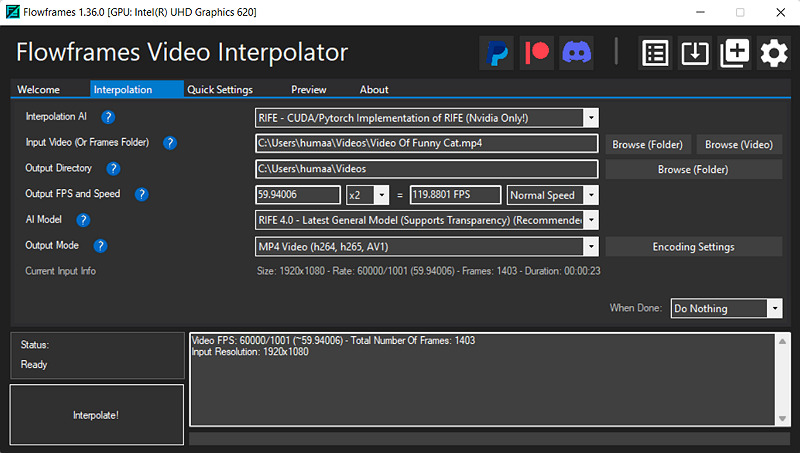
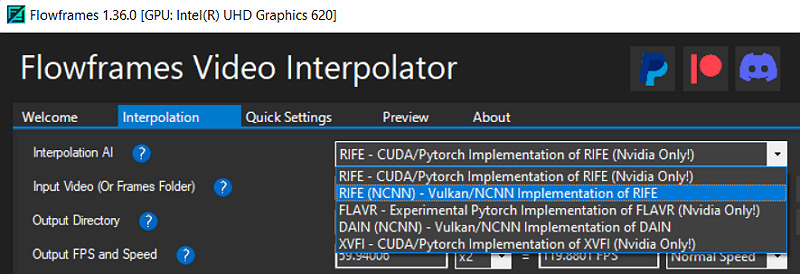




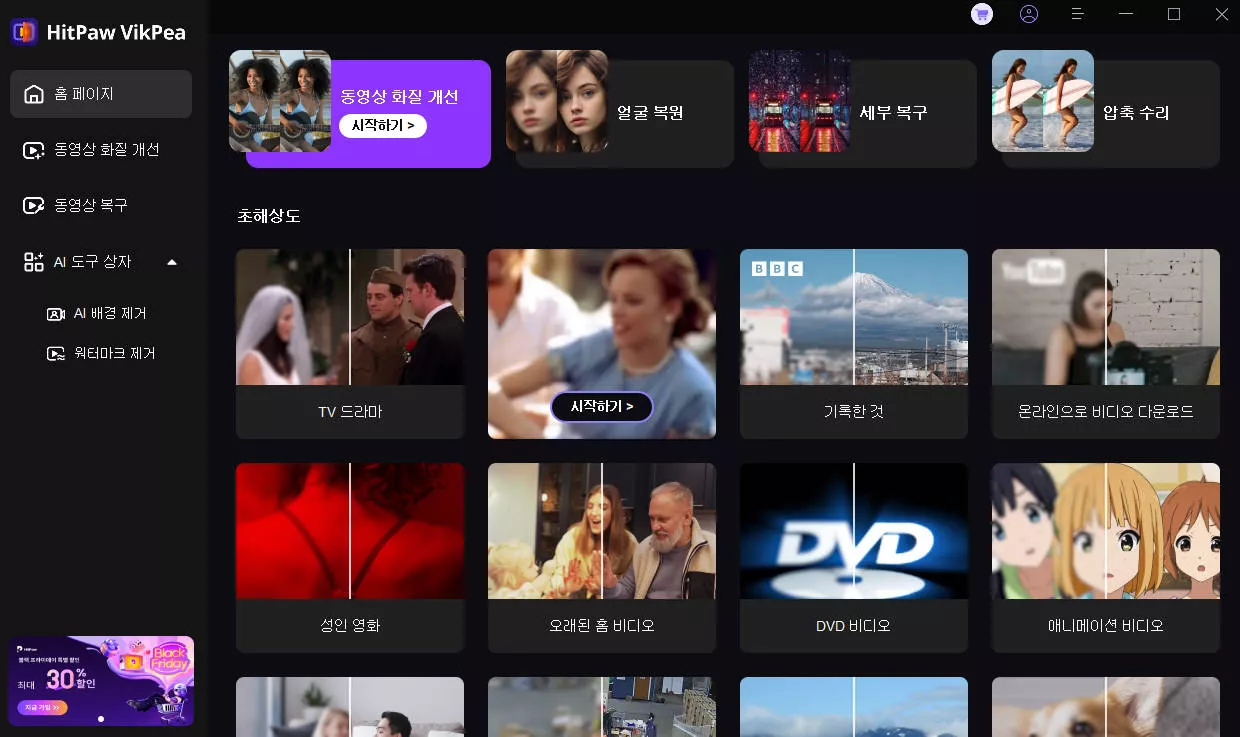
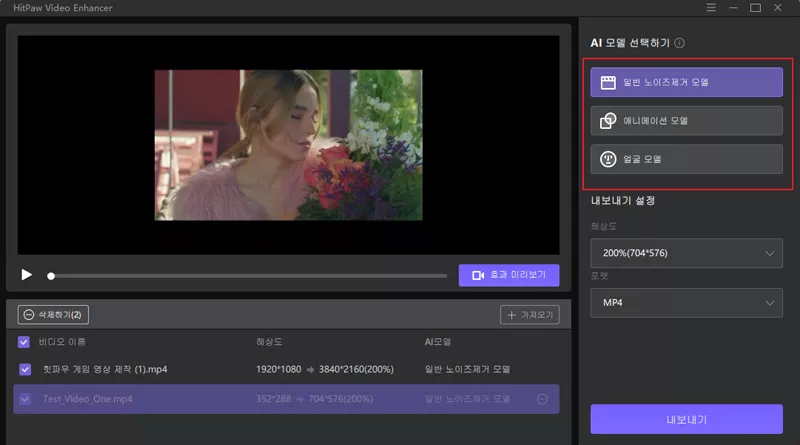
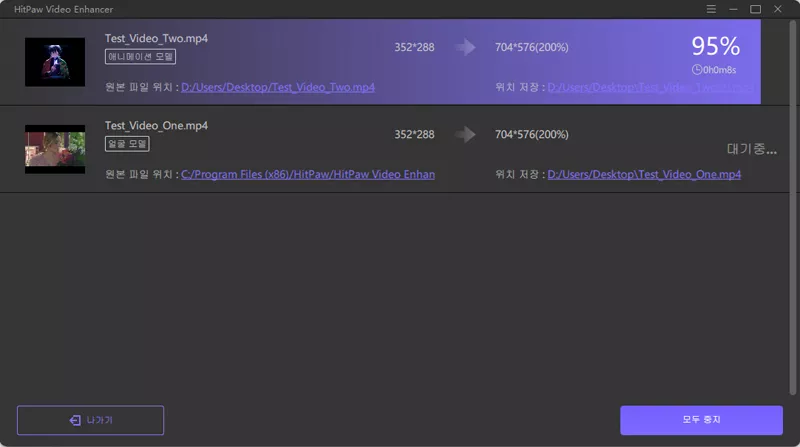




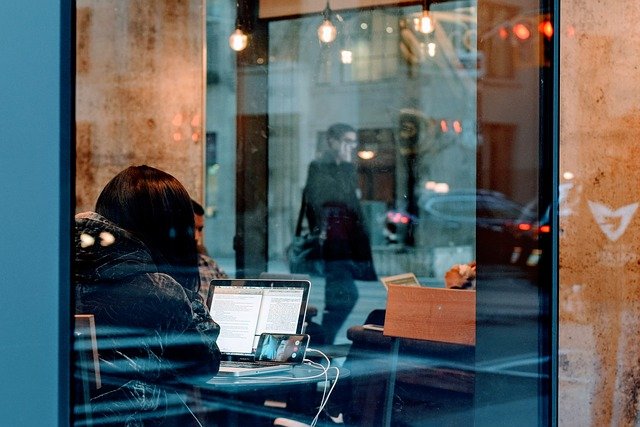
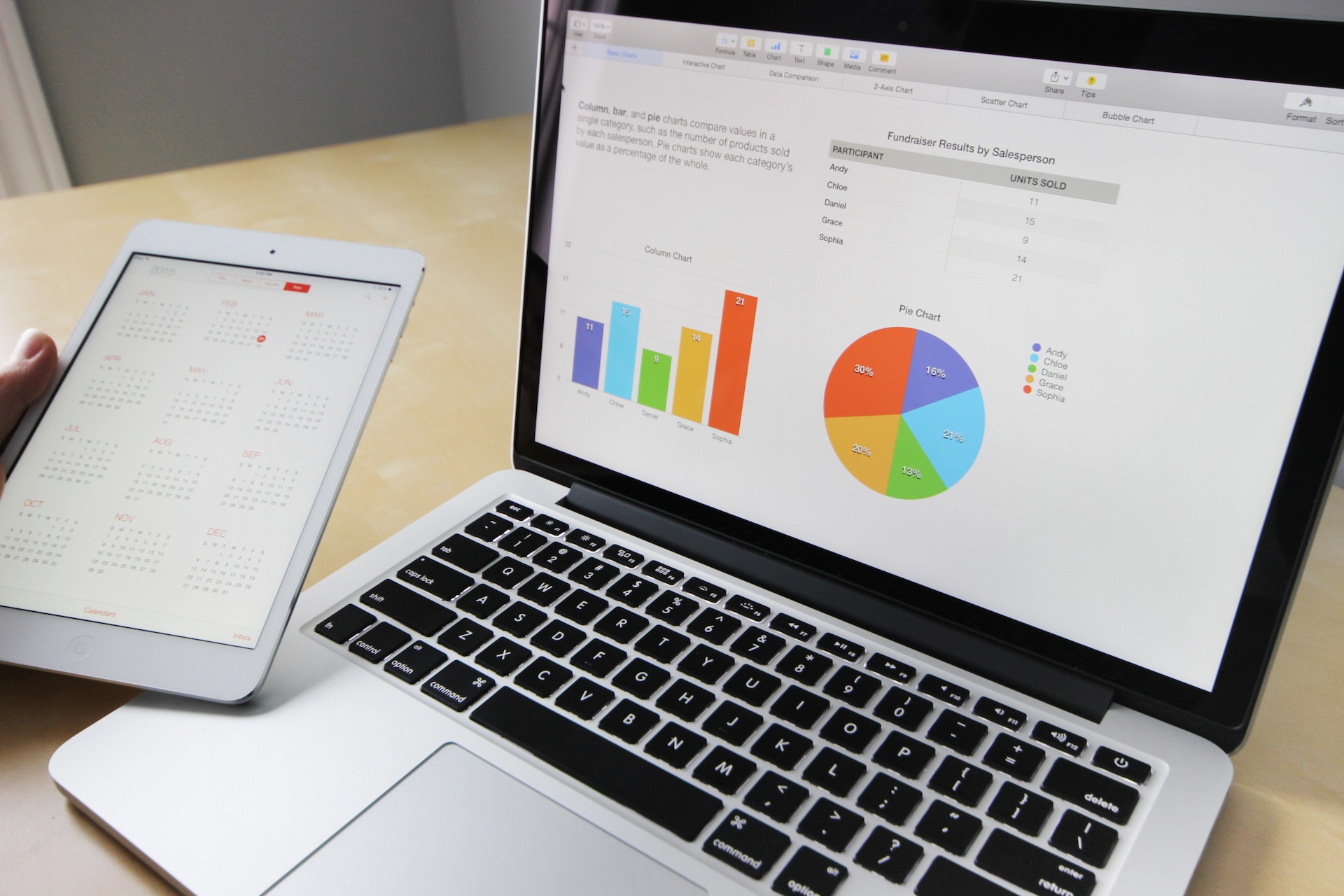

여기에서 토론에 참여하고 의견을 공유하세요.
코멘트를 남겨주세요
HitPaw 기사에 대한 리뷰 작성